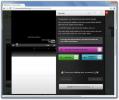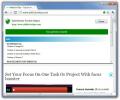Povoľte klávesové skratky a vytvorte vlastné klávesové skratky v Gmaile
Gmail sa stáva čoraz obľúbenejšou e-mailovou službou. Keď spoločnosť Google spustila túto operáciu v roku 2004, žiaden orgán nevedel, že by takúto akceptáciu prijala. Momentálne je to 2. najväčšia e-mailová služba v okolí a čas nie je ďaleko, aby si nárokoval prvé miesto. Aj keď Gmail poskytuje prehľadné užívateľské prostredie, vďaka rôznym vylepšeniam a tipom je robustnejší. Podpora klávesových skratiek je v Gmaile pomerne neznáma. Ak máte radi používanie klávesových skratiek, musíte vedieť, aké pohodlné je používať klávesové skratky na vykonávanie náročných úloh myši. Ak ste vášnivým používateľom služby Gmail, ktorý trávi najlepšiu polovicu dňa správou e-mailov, možno budete chcieť použiť rýchle klávesy na rýchlu navigáciu medzi poštovými schránkami (Doručená pošta, Odoslaná pošta, Koncepty atď.) a ďalšie sekcie Gmail vrátane kontakty a úlohy. Gmail natívne podporuje niekoľko klávesových skratiek používaných na preskočenie medzi rôznymi stránkami a sekciami Gmailu a dokonca umožňuje používateľom vytvárať vlastné klávesové skratky na vykonávanie bežných úloh. V nasledujúcom texte vám dáme vedieť, ako môžete v službe Gmail povoliť a vytvárať klávesové skratky vlastné klávesové skratky na rýchle vykonávanie rutinných úloh bez straty zamerania na váš každodenný počítač práca.
V predvolenom nastavení nie sú klávesové skratky v Gmaile povolené. Ak chcete povoliť odkazy, musíte otvoriť okno Nastavenia a potom prejsť na kartu Všeobecné a povoliť Klávesové skratky zapnuté voľba.

Zoznam klávesových skratiek je možné zobraziť stlačením klávesu „Shift +?”Kombinácia klávesových skratiek. Skratky sú úhľadne rozdelené do samostatných kategórií vrátane skokov, výberu zoznamu vlákien, navigácie, aplikácie a akcií.

To nie je všetko, okrem zabudovaných skratiek, služba Gmail vám tiež umožňuje vytvárať vlastné skratky. Ak chcete vytvoriť vlastné skratky, otvorte okno Nastavenia a prejdite na kartu Labs. pod Laboratóriá Gmailu: niektoré bláznivé experimentálne veci, vyhľadajte položku Vlastná klávesnica a vyberte položku umožniť v časti Vlastné klávesové skratky a kliknite na tlačidlo Uložiť zmeny.

V okne Nastavenia sa pridá nová karta s názvom Klávesové skratky. Obsahuje zoznam všetkých skratiek, ktoré ponúka Gmail. Môžete buď nahradiť predvolenú klávesovú skratku pre akciu, alebo pre ňu nastaviť sekundárnu skratku. Po nakonfigurovaní všetkých požadovaných skratiek kliknite na Uložiť zmeny.

Ak chcete na vykonávanie rôznych akcií radšej používať klávesové skratky ako myš, ukázalo sa, že voľba vlastných klávesových skratiek v Gmaile je veľmi užitočná. Ak máte ďalšie tipy na zdieľanie, neváhajte a povedzte nám to v sekcii komentárov.
Vyhľadanie
Posledné Príspevky
Pridajte titulky na videá YouTube, Vimeo, Blip.tv s univerzálnymi titulkami
Univerzálne titulky je webová služba, ktorá používateľom umožňuje v...
Vyhľadávanie v kontextovej ponuke pridáva vyhľadávanie pomocou ponuky pravým tlačidlom myši v prehliadači Chrome
Vyhľadávanie v kontextovom menu je rozšírenie prehliadača Google Ch...
Vďaka prehliadaču SaferChrome je prehliadanie v prehliadači Chrome bezpečnejšie
SaferChrome je rozšírenie prehliadača Google Chrome, ktoré zaisťuje...